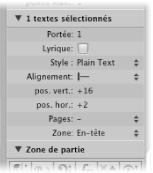Utilisation de texte standard
Vous pouvez utiliser des objets de texte standard dans la zone de partie pour ajouter du texte standard. Les fonctions basiques pour déplacer le pointeur, supprimer des morceaux de texte, etc., sont les mêmes que celles de la plupart des applications de traitement de texte.
Insertion de texte
Vous pouvez insérer du texte comme vous le feriez avec n’importe quel autre type de symbole de partition. Il vous suffit de faire glisser l’objet de la zone de partie vers la partition. Vous avez également la possibilité d’utiliser l’outil Texte pour entrer des données textuelles.

Sélectionnez un objet texte dans la zone de partie.
Effectuez l’une des opérations suivantes :
Faites glisser l’objet texte vers la position souhaitée.
Sélectionnez l’outil Texte (ou utilisez le raccourci clavier Assigner l’outil Texte), puis cliquez au niveau de la position à laquelle vous voulez voir le texte apparaître.
Un point d’insertion apparaît sur la position cible. (Si vous choisissez l’un des objets texte automatique, le texte associé est inséré automatiquement.)
Saisissez du texte à l’aide du clavier de votre ordinateur.
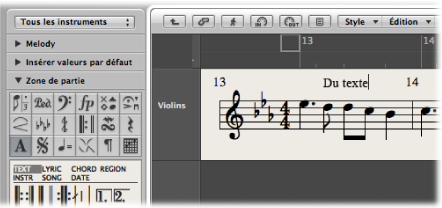
Tant que vous vous trouvez dans le mode de saisie de texte (indiqué par le point d’insertion clignotant), vous pouvez cliquer sur n’importe quelle position dans le champ textuel. Vous pouvez sélectionner des morceaux du texte en faisant glisser la souris dans le champ textuel, puis appliquer les commandes Couper, Copier ou Coller habituelles. Appuyez sur la touche Retour, ou cliquez n’importe où en-dehors du champ textuel afin de quitter le mode de saisie de texte.
Chaque objet texte (hormis le texte de l’en-tête ou le texte situé au niveau ou en dehors des marges) est enregistré en tant que méta-événement dans une région MIDI spécifique, à une certaine position rythmique. Cette position est affichée dans la bulle d’aide, dès que vous insérez le texte. Les événements de texte sont également affichés dans la liste des événements, ce qui vous permet de modifier leur position, mais pas le texte.
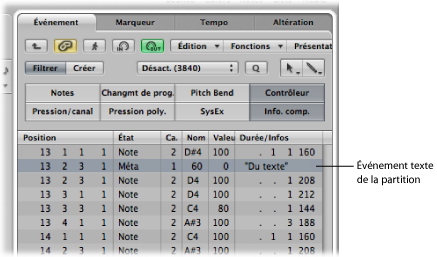
Astuce : vous pouvez ajouter du texte simultanément dans plusieurs portées. Cela s’avère utile si vous souhaitez insérer un texte « accelerando al fine », par exemple, dans tous les instruments. Vous pouvez saisir du texte dans plusieurs portées à la fois comme vous le feriez avec d’autres objets. (Voir Insertion simultanée d’objets dans plusieurs régions.)
Édition de texte
En général, vous modifiez les objets texte de la même façon que les autres objets (voir Édition générale dans l’éditeur de partition). Si un objet texte est sélectionné, vous pouvez définir ses paramètres dans la zone Paramètres d’événement. Pour modifier le texte, vous devez cliquer dessus à l’aide de l’outil Texte ou bien double-cliquer dessus à l’aide de l’outil Pointeur. Le point d’insertion clignotant apparaît.
Cliquez sur Texte > Polices, puis sélectionnez des réglages dans la fenêtre Polices.
Définition de paramètres pour des objets texte
Vous pouvez définir les options suivantes pour le texte sélectionné dans la zone Paramètres d’événement :

- Valeur numérique Portée : convient uniquement pour plusieurs styles de portée. Cela permet de déterminer à quelle portée le texte est assigné. Le paramètre Pos. verticale indique la distance verticale par rapport à la ligne supérieure de la portée. Le paramètre Pos. horizontale indique la déviation horizontale graphique de l’objet textuel sélectionné à partir de sa position rythmique active (également liée au paramètre Aligner).
- Case Paroles : permet de définir l’objet texte en tant qu’événement de parole. Si un événement de parole est placé sur la même position rythmique en tant que note (au-dessus ou en dessous de celle-ci), la distance horizontale vers les notes ou les silences précédents ou suivants est automatiquement allongée, ce qui crée un espace nécessaire pour le texte.
Utilisation de polices de symboles musicaux
Les polices de symboles musicaux ne contiennent aucune lettre. Elles contiennent uniquement des symboles musicaux (tels que des symboles de percussion spéciaux). Vous pouvez utiliser des objets texte (définis sur une police de symbole musical) pour créer et placer librement des symboles musicaux dans la portée.
À propos des styles de texte
Tous les éléments textuels se réfèrent à des réglages de format définis par l’utilisateur, appelés styles de texte. Un style de texte contient tous les attributs textuels, tels que la police, la taille et le style, ce qui vous évite de les définir manuellement lorsque vous insérez un nouvel objet texte.
À propos de la fenêtre Styles de texte
Tous les styles de texte utilisés dans un projet figurent dans la fenêtre Styles de texte. Cette fenêtre vous permet de modifier des styles de texte existants, ou d’en créer de nouveaux.
Choisissez Texte > Styles de texte dans l’éditeur de partition.
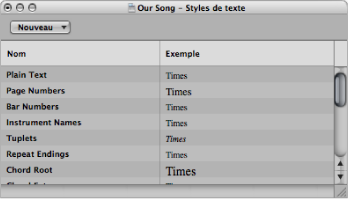
Les 15 premières lignes contiennent les styles de texte par défaut, présents dans chaque projet (vous pouvez les modifier en fonction de vos besoins). Les styles de texte créés par l’utilisateur se trouvent en dessous. Ils sont enregistrés avec le fichier du projet, ce qui permet de définir des styles différents pour chaque projet.
Chaque ligne affiche le nom du style de texte, ainsi qu’un exemple. Lorsque vous double-cliquez sur la ligne Exemple, la fenêtre Police s’ouvre et vous permet de modifier à la fois les styles par défaut et les styles définis par l’utilisateur. Toutes les polices installées sur votre système peuvent être utilisées.
À propos des styles de texte par défaut
Les styles de texte par défaut ont été conçus pour des éléments textuels spécifiques et sont automatiquement assignés une fois insérés.
- Texte normal : réglage par défaut pour du texte standard.
- Numéros de pages, numéros de mesures, noms d’instruments : les styles de texte utilisés pour la numérotation automatique des pages et des lignes, ainsi que pour l’affichage des noms d’instruments (voir Réglages Numéros et noms). Ces styles peuvent également être modifiés dans la sous-fenêtre Numéros et noms des réglages de partition du projet (Fichier > Réglages projet > Partition). Les modifications apportées dans l’une des deux fenêtres entraînent une mise à jour automatique des réglages de l’autre fenêtre et elles ont une incidence sur l’ensemble du projet.
- Triolets : ce style de texte est utilisé pour les numéros de triplets et d’autres triolets.
- Répéter les fins : style de texte d’un élément écrit dans les zones de reprise de fin (généralement il s’agit juste de numéros, mais vous pouvez également saisir du texte).
- Note fondamentale de l’accord, extension de l’accord : utilisé pour l’affichage des symboles d’accords. La partie « Note fondamentale » se rapporte non seulement à la note fondamentale, mais aussi à la note grave complémentaire (facultative) qui figure dans les symboles d’accords. La partie « Extension de l’accord » est utilisée pour tout le reste.
- Silences multiples : style de texte du numéro affiché au-dessus des silences multiples.
- Tablature : fonction utilisée pour l’affichage des numéros de frettes dans une tablature de guitare. (Voir Réglages Tablature.)
- Symboles de tempo : fonction utilisée pour l’affichage des numéros dans les symboles de tempo. (Voir Symboles de tempo et swing dans la zone de partie.)
- Symboles d’octave : fonction utilisée pour l’affichage des symboles d’octave. (Voir Réglages Clés et altérations.)
- Têtes de note : fonction utilisée pour l’affichage des têtes de notes.
- Jeux sur la grille de guitare : fonction utilisée pour l’affichage des marquages de grille de guitare.
- Marquages guitare : fonction utilisée pour l’affichage des marquages de guitare.
- Jeux : fonction utilisée pour l’affichage des marquages de jeux.
Utilisation de styles de texte
Vous pouvez créer, assigner et importer des styles de texte.
Choisissez Nouveau > Nouveau style de texte dans la fenêtre Styles de texte.
Une nouvelle ligne s’affiche sous la dernière entrée de style de texte et vous permet de définir les attributs du nouveau style de texte. Vous pouvez modifier le nom d’un nouveau style dans la zone de saisie textuelle qui s’ouvre lorsque vous double-cliquez sur le nom du style en question.
Sélectionnez l’objet texte.
Choisissez un style de texte dans la zone Paramètres d’événement du menu local Style.
Effectuez l’une des opérations suivantes :
Choisissez Fichier > Réglages du projet > Importer les réglages du projet (ou utilisez le raccourci clavier affecté par défaut à cette commande : Option + Commande + I).
Cliquez sur le bouton Réglages dans la barre d’outils Arrangement, puis choisissez « Importer les réglages du projet ».
Cliquez sur l’onglet Navigateur dans la zone Média.
Naviguez jusqu’au fichier de projet requis et sélectionnez-le.
Cliquez sur le bouton Importer.
Remarque : si vous accédez aux réglages depuis l’onglet Navigateur, vous devrez également cliquer sur le bouton « Importer les réglages du projet » qui apparaît lorsque vous cliquez sur le bouton Importer.
Dans la fenêtre Importer les réglages, cochez la case Styles de texte.
Cliquez sur le bouton Importer.
Les réglages de styles de texte sont importés dans le projet actif.
Utilisation de texte global
Des objets textuels globaux s’affichent dans tous les jeux de partitions d’un projet (partition, sections instrumentales, etc.), même s’ils n’ont été insérés qu’une seule fois.
Les jeux de partitions permettent de déterminer quelles pistes d’instruments sont inclues dans l’affichage de la partition. Chaque projet peut contenir autant de jeux de partitions que nécessaire. Pour de plus amples détails sur les jeux de partition, voir Création de partitions et de sections instrumentales au moyen des jeux de partitions.
La position du texte global n’a aucun rapport avec les positions rythmiques (contrairement aux objets texte normal), mais est définie en tant que position graphique sur la page. Le texte global peut donc être uniquement inséré et affiché dans la présentation Page. Le nom d’une chanson (dans l’en-tête de la page) représente l’exemple le plus concret d’objet texte global.
Insérez des éléments de texte dans l’une des zones suivantes de la page :
Dans l’espace d’en-tête (défini dans Style > Format global).
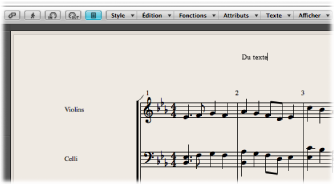
Hors, ou directement sur, une des lignes de marge de la page.
Les objets textuels insérés dans une de ces zones deviennent ainsi automatiquement globaux.
Suite à son insertion dans une des zones de marge, le texte global peut être déplacé n’importe où sur la page.
Utilisez l’outil Style pour déplacer les objets texte globaux verticalement et horizontalement.
Utilisez l’outil Pointeur pour déplacer les objets texte globaux verticalement.
Maintenez la touche Majuscule enfoncée, puis utilisez l’outil Pointeur pour déplacer les objets texte globaux à la fois verticalement et horizontalement.
Lorsqu’un objet texte global est sélectionné, la zone Paramètres d’événement contient des paramètres supplémentaires :